Cet article a été rédigé avec la collaboration de nos éditeurs(trices) et chercheurs(euses) qualifiés(es) pour garantir l'exactitude et l'exhaustivité du contenu.
L'équipe de gestion du contenu de wikiHow examine soigneusement le travail de l'équipe éditoriale afin de s'assurer que chaque article est en conformité avec nos standards de haute qualité.
Cet article a été consulté 24 094 fois.
Le monde de l’Internet est très curieux, trop peut-être ! Si vous n’avez pas envie d’être surveillé, sachez qu’il est possible de surfer anonymement à l’abri des regards. Votre adresse IP est alors cachée ou plutôt en seconde ligne. Le surf anonyme peut se faire grâce à un serveur mandataire qui vous attribuera une adresse temporaire, grâce à un réseau privé virtuel (payant !) avec une adresse factice, mais durable. Ainsi, à l’abri, vous profitez d’Internet aussi bien devant un ordinateur de bureau que depuis votre appareil mobile.
Étapes
Méthode 1
Méthode 1 sur 5:Cacher son adresse IP grâce à un serveur mandataire
-
1Sachez comment fonctionne un tel serveur. Un serveur mandataire (ou proxy) connait votre vraie adresse IP, mais il la cache au reste du monde. Vous lancez une requête (par exemple, l’accès à un site Internet), elle passe d’abord par le serveur mandataire. En retour, ce dernier vous transmet la page recherchée. Pourquoi faire si compliqué ? Imaginez qu’un contenu Internet soit interdit dans votre pays, vous pouvez le consulter grâce au mandataire. Dans un lieu public, vous pouvez en toute sécurité consulter votre compte bancaire.
- Pour des raisons de sécurité, il est souvent souhaitable d’utiliser un site mandataire quand vous vous connectez avec votre portable depuis un lieu public (bibliothèque, café, etc.).
- Comme un serveur mandataire est un intermédiaire entre vous et Internet et que souvent il est géographiquement loin (à l’étranger), les pages s’affichent (un peu) moins vite que si vous naviguiez en direct.
-
2Sur votre navigateur, rendez-vous sur le site Hide Me. Son adresse est : https://hide.me/fr/proxy. Hide Me est un navigateur mandataire, très simple d’utilisation, qui permet de visiter anonymement les sites que vous voulez.
- Tant que vous naviguerez sur Hide Me, vous serez anonyme, à aucun moment votre adresse IP n’apparaitra. Par contre, si vous ouvrez un nouvel onglet, vous naviguerez comme d’habitude.
-
3Cliquez sur le champ blanc en haut de la page. Il est marqué Entrez l’adresse web.
-
4Entrez une requête. Là, de deux choses l’une : ou vous entrez l’adresse du site voulu (par exemple, facebook.com ou google.com) ou vous faites une recherche d’un mot ou d’un groupe de mots et vous tapez l’adresse d’un moteur de recherche (Google, Bing, etc.).
-
5Sélectionnez un pays abritant un serveur. Cliquez sur la liste déroulante Localisation du proxy, puis dans le menu déroulant, cliquez sur un pays (par exemple, Allemagne).
-
6Cliquez sur Visitez anonymement. Le bouton en question est jaune et au bas de la page. Ce faisant, vous pouvez consulter votre site Internet sans divulguer votre adresse IP.
- Votre anonymat ne sera réel que si vous restez bien sur l’onglet Hide Me de votre navigateur.
Publicité
Méthode 2
-
1Abonnez-vous à un RPV. Lors de votre inscription… et après avoir payé, vous recevrez un nom d’utilisateur, un mot de passe et une adresse de serveur RPV. L’utilisation du RPV se fait sur la base d’un abonnement mensuel.
- ExpressVPN est un des tout meilleurs RPV, gratuit 30 jours, aussi bien sous Windows, macOS, iOS qu’Android ou Linux.
- Il est aussi possible, une fois l’abonnement souscrit, de télécharger ce que l’on appelle un « client » RPV, c’est-à-dire un petit programme, qui vous permet de naviguer anonymement depuis n’importe quel navigateur Internet, l’inconvénient est qu’il faut, selon les besoins, l’activer et le désactiver.
-
2
-
3
-
4
-
5Cliquez sur Réseau privé virtuel. C’est la deuxième option dans la colonne de gauche.
-
6Cliquez sur Ajoutez une connexion VPN. Accompagnée d’un signe « + », cette fonctionnalité est en haut de la page, à droite. Une nouvelle fenêtre s’ouvre.
-
7Remplissez le formulaire du RPV. Cliquez sur le menu déroulant Fournisseur VPN en haut de la page, choisissez Windows (intégré). Renseignez la rubrique Nom ou adresse du serveur. Entre les deux, vous pouvez donner éventuellement un nom au RPV (champ Nom de la connexion).
- Si votre RPV n’est accessible qu’après avoir donné le nom d’utilisateur et le mot de passe, vous remplirez donc ces deux champs du bas : Nom d’utilisateur (facultatif) et Mot de passe (facultatif),
- Vous pouvez modifier le type d’authentification en cliquant sur la liste déroulante intitulée Type d’informations de connexion. Là, vous choisirez le mode d’authentification qui vous convient.
-
8Cliquez sur Enregistrer. Le bouton est au bas du menu.
-
9Connectez-vous à votre RPV. Cliquez sur le nom du RPV en haut de la page, puis, juste en dessous, sur Se connecter. À partir de ce moment, toute votre navigation, quel que soit le navigateur utilisé, quel que soit le type de connexion, est anonyme.
- Avant d’accéder à Internet, il est possible qu’on vous redemande le nom d’utilisateur ou le mot de passe.
Publicité
Méthode 3
-
1Abonnez-vous à un RPV. Lors de votre inscription… et après avoir payé, vous recevrez un nom d’utilisateur, un mot de passe et une adresse de serveur RPV. L’utilisation du RPV se fait sur la base d’un abonnement mensuel.
- ExpressVPN est un des tout meilleurs RPV, gratuit 30 jours, aussi bien sous Windows, macOS, iOS qu’Android ou Linux.
- Il est aussi possible, une fois l’abonnement souscrit, de télécharger ce que l’on appelle un « client » RPV, c’est-à-dire un petit programme, qui vous permet de naviguer anonymement depuis n’importe quel navigateur Internet, l’inconvénient est qu’il faut, selon les besoins, l’activer et le désactiver.
-
2
-
3Cliquez sur Préférences Système. C’est la deuxième option du menu déroulant.
-
4Cliquez sur Réseau. L’icône en est un globe strié de traits blancs sur la troisième ligne des préférences.
-
5Cliquez sur +. Le signe est au bas du cadre de gauche. Une petite fenêtre à deux champs s’ouvre.
-
6Sélectionnez les paramètres de RPV. Cliquez sur la liste déroulante Interface, puis sur VPN, première option de la seconde rubrique.
-
7Sélectionnez un type de réseau RPV. Cliquez sur la liste déroulante Type de VPN, puis sélectionnez un type de réseau RPV.
- La plupart des RPV utilisent le type L2TP.
-
8Précisez le nom du RPV. Tapez le nom du RPV choisi dans le champ Nom du service.
-
9Cliquez sur Créer. Ce bouton bleu est en bas et à droite de la fenêtre.
-
10Entrez les informations du serveur RPV. Au minimum, vous devez taper l’adresse du serveur et le nom de compte (donnés par le prestataire [1] ).
-
11Cliquez sur Règles d’authentification. Le bouton est juste sous les trois champs du haut. Une nouvelle fenêtre s’ouvre.
-
12Entrez les informations d’identification du RPV. Une fois l’abonnement souscrit, vous êtes en possession d’identifiants qui vous permettent d’accéder au réseau privé. Ce sont souvent un nom d’utilisateur et un mot de passe : remplissez ces champs.
-
13Cliquez sur OK. Le bouton est bleu et au bas de la fenêtre. Vos paramètres sont enregistrés et la fenêtre d’authentification se ferme automatiquement.
-
14Cliquez sur Se connecter. Le bouton est au milieu de la page. Ce faisant, votre ordinateur se connecte au réseau privé choisi. Votre adresse IP n’est pas visible par les sites… tant que le réseau fonctionne.
- Avant d’accéder à Internet, il est possible qu’on vous redemande le mot de passe ou le code de confirmation.
Publicité
Méthode 4
-
1Abonnez-vous à un RPV. Lors de votre inscription… et après avoir payé, vous recevrez un nom d’utilisateur, un mot de passe et une adresse de serveur RPV. L’utilisation du RPV se fait sur la base d’un abonnement mensuel.
- ExpressVPN est un des tout meilleurs RPV, gratuit 30 jours, aussi bien sous Windows, macOS, iOS qu’Android ou Linux.
- Il est aussi possible, une fois l’abonnement souscrit, de télécharger ce que l’on appelle un « client » RPV, c’est-à-dire un petit programme, qui vous permet de naviguer anonymement depuis n’importe quel navigateur Internet, l’inconvénient est qu’il faut, selon les besoins, l’activer et le désactiver.
-
2
-
3
-
4Faites défiler l’écran et appuyez sur VPN. Le bouton est en bas de la page.
-
5Appuyez sur Ajouter une configuration VPN. Le lien bleu est en haut de l’écran.
-
6Sélectionnez un type de RPV. Appuyez sur le champ Type, puis sur le type de connexion fourni par le prestataire.
- Si le type de connexion n’apparait pas dans la liste, vous ne pouvez utiliser ce RPV : vérifiez avant de vous abonner !
-
7Entrez les diverses informations fournies par le prestataire. Remplissez tous les champs de texte dans lesquels est inscrit requis.
-
8Appuyez sur Terminé. Le bouton est dans le coin supérieur droit de l’écran. Vous revenez automatiquement sur la page VPN et vous pouvez lire le nom du RPV, précédé d’une coche bleue.
-
9
-
10Entrez vos identifiants de connexion. Entrez le mot de passe (ou tout autre identifiant), puis appuyez sur OK. Maintenant, vous pouvez naviguer sur Internet en vous cachant derrière le serveur du RPV : vous êtes invisible !Publicité
Méthode 5
-
1Abonnez-vous à un RPV. Lors de votre inscription… et après avoir payé, vous recevrez un nom d’utilisateur, un mot de passe et une adresse de serveur RPV. L’utilisation du RPV se fait sur la base d’un abonnement mensuel.
- ExpressVPN est un des tout meilleurs RPV, gratuit 30 jours, aussi bien sous Windows, macOS, iOS qu’Android ou Linux.
- Il est aussi possible, une fois l’abonnement souscrit, de télécharger ce que l’on appelle un « client » RPV, c’est-à-dire un petit programme, qui vous permet de naviguer anonymement depuis n’importe quel navigateur Internet, l’inconvénient est qu’il faut, selon les besoins, l’activer et le désactiver.
-
2
-
3Appuyez sur VPN. L’emplacement du bouton varie, faites défiler l’écran si vous ne le voyez pas immédiatement.
- Sur certains appareils sous Android, il faut d’abord appuyer sur Plus… dans la partie intitulée SANS FIL ET RÉSEAUX.
- Sur un Samsung Galaxy, appuyez d’abord sur CONNEXIONS, puis sur PLUS DE PARAMÈTRES DE CONNEXION et enfin sur VPN.
-
4Appuyez sur + ou Ajouter un profil VPN. Cette option est dans le coin supérieur droit de l’écran.
-
5Entrez diverses informations concernant le RPV. Dans les champs affichés, entrez le nom du RPV, le type de connexion, l’adresse du serveur, le nom d’utilisateur et le mot de passe.
- Selon le type de connexion choisi, n’oubliez pas que vous avez un certain nombre de paramètres supplémentaires à votre disposition.
-
6Appuyez sur ENREGISTRER. C’est dans le coin inférieur droit de l’écran. Vos paramètres de RPV sont enregistrés et le nom de la connexion à votre RPV apparait.
-
7Sélectionnez votre réseau privé. Appuyez sur le nom du RPV pour y accéder, c’est aussi simple que cela !
-
8Connectez-vous au RPV. Entrez le nom d’utilisateur, le mot de passe et éventuellement un code, puis appuyez sur SE CONNECTER. Vous êtes à présent en communication avec votre RPV qui, à votre place, entre dans le monde de l’Internet.Publicité
Conseils
- Hotspot Shield est des tout meilleurs RVP, il est simple, gratuit (pour macOS et Windows).
- Les serveurs mandataires ne sont des intermédiaires que pour une seule application votre navigateur Internet, par exemple), tandis qu’un RPV capture le trafic de chaque application (jeux en ligne, Windows Update, etc.).
- Prenez votre temps : pesez bien le pour et le contre dans le choix d’un RPV ou d’un serveur mandataire.
Avertissements
- Quand bien même vous naviguez sous anonymat, cela n’empêchera pas un pirate informatique de mettre la main sur votre adresse IP. Certes, en passer par un RPV ou un serveur mandataire limite les risques, mais ayez une pratique prudente d’Internet.
- En cas d’interruption survenant du côté du prestataire, vous vous retrouvez à naviguer sur Internet avec votre « vraie » adresse IP. C’est pour éviter ce problème que de nombreux prestataires de RPV ajoutent une sorte de coupe-circuit (« kill switch »). En cas d’interruption du réseau, votre anonymat cesse, vous êtes immédiatement déconnecté d’Internet.
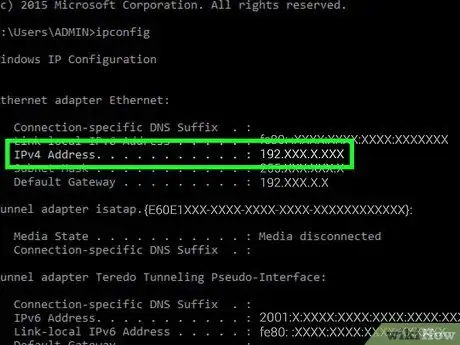
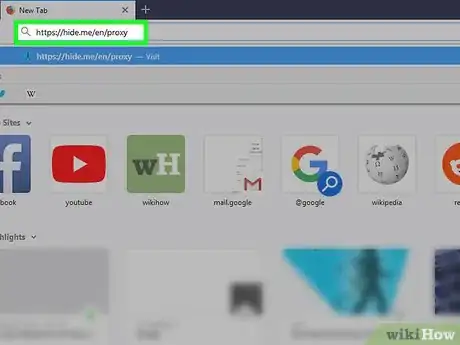

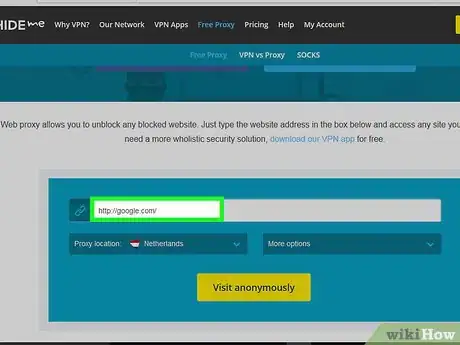
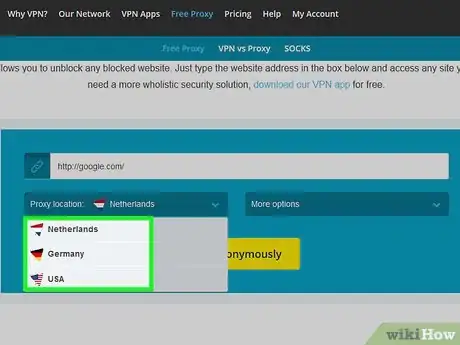

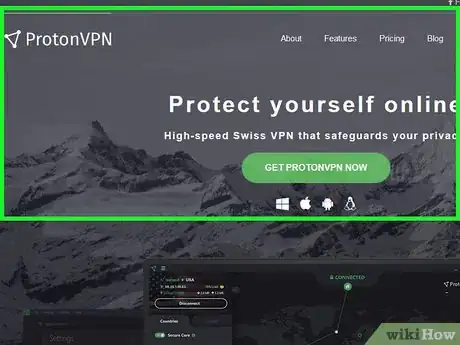
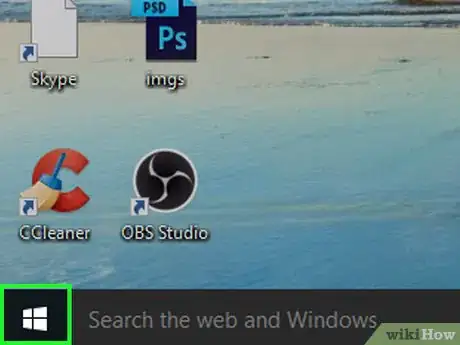

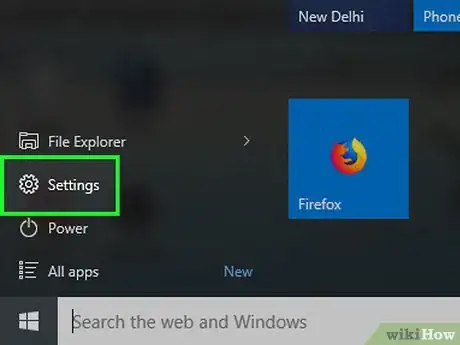

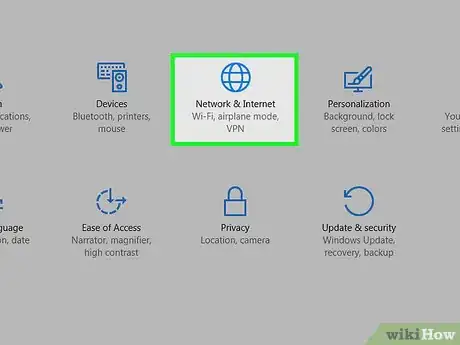

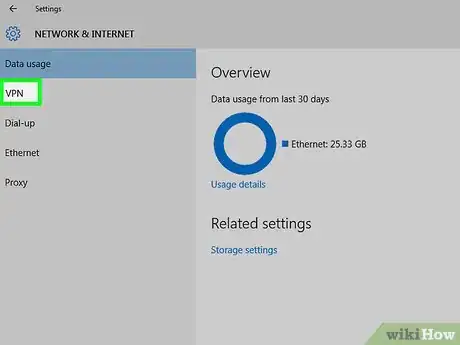
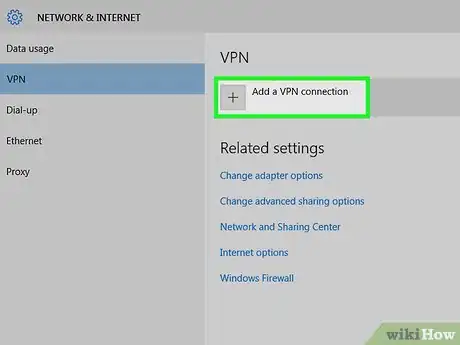
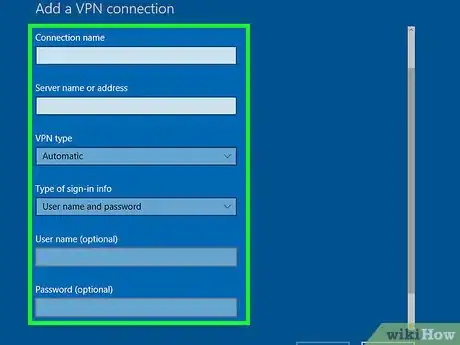
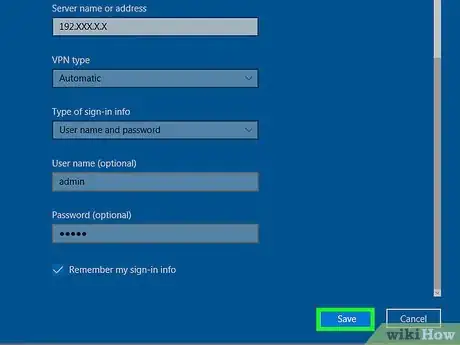
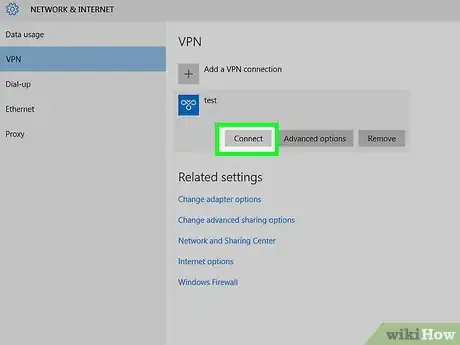
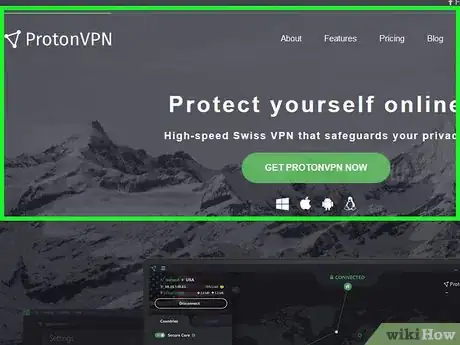
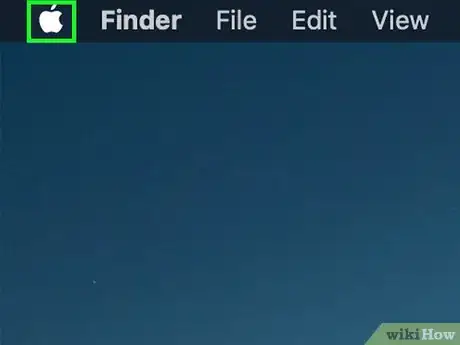

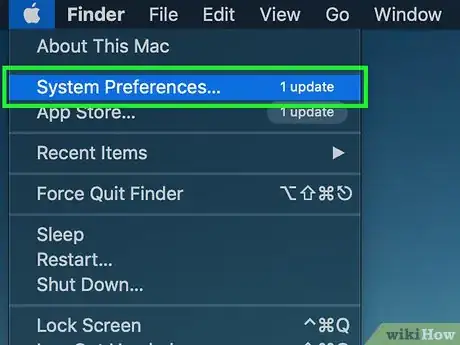
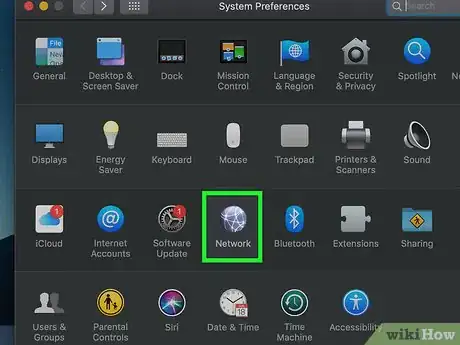
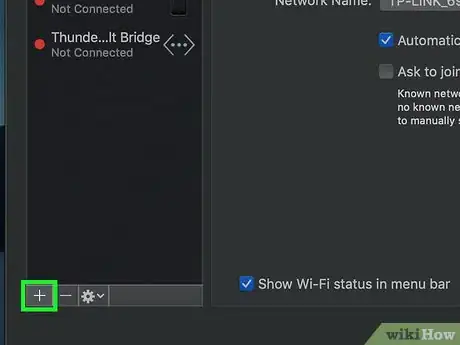
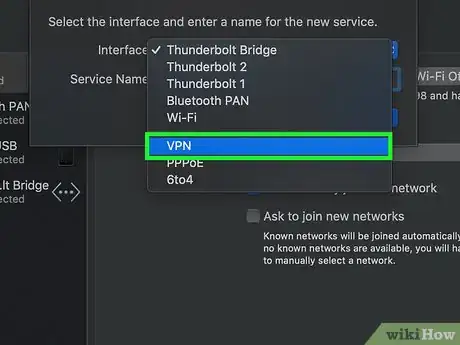
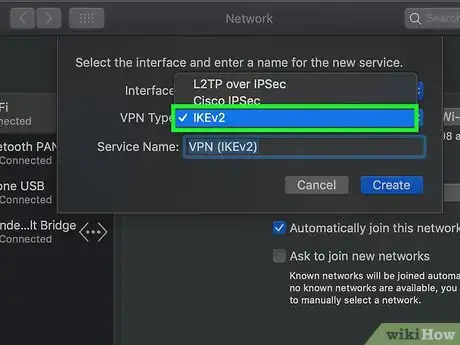
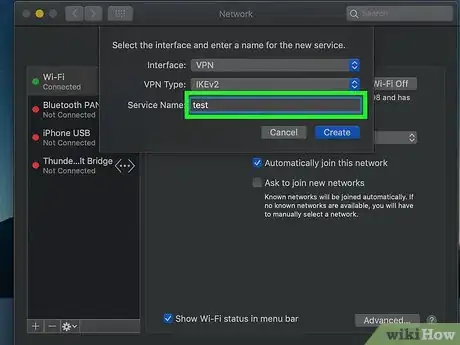
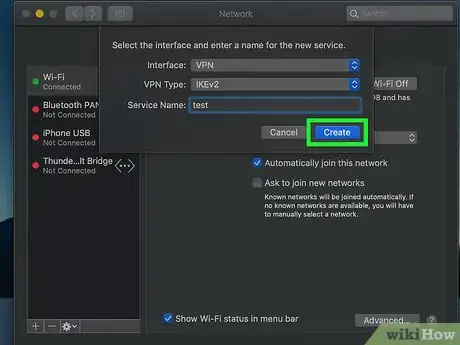
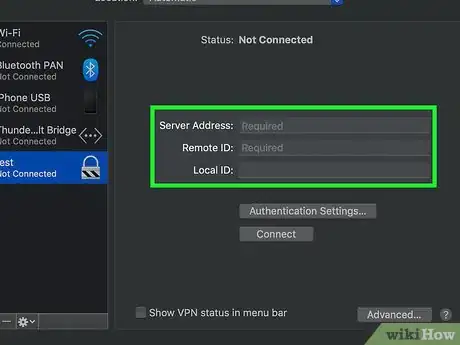
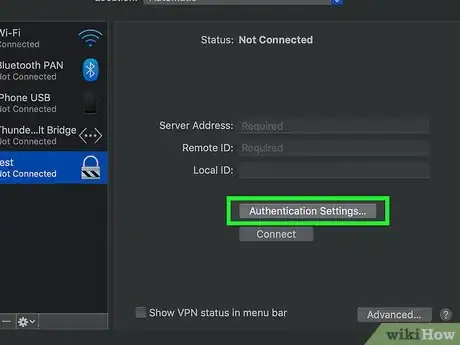
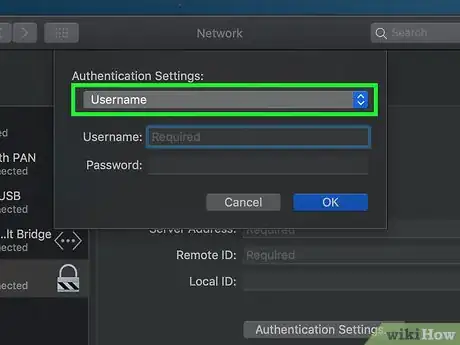
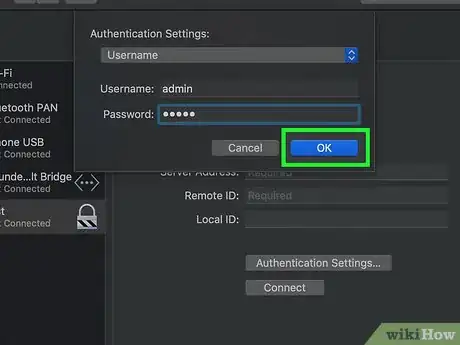
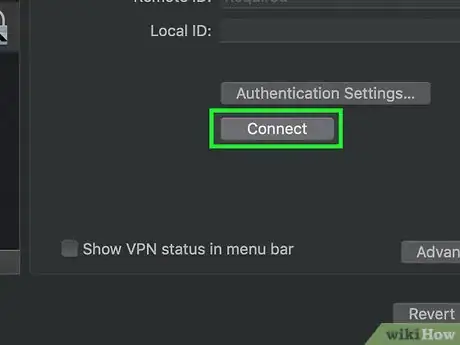
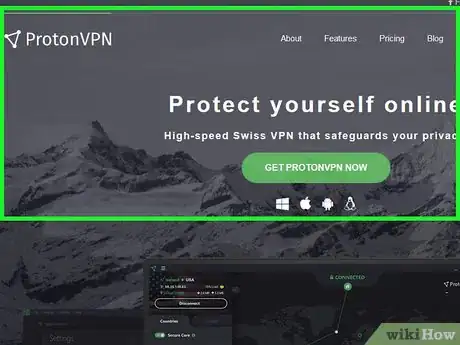
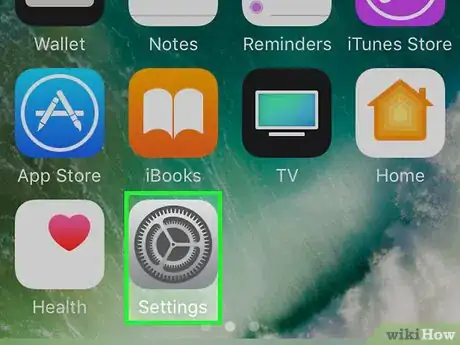
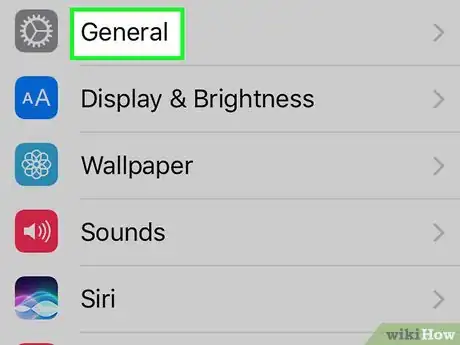
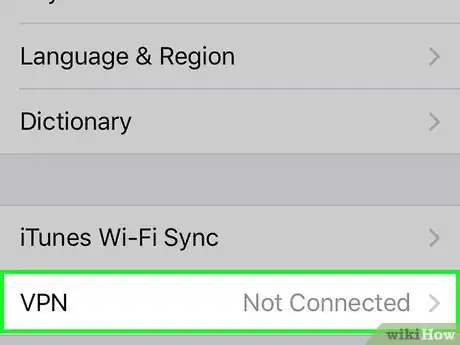
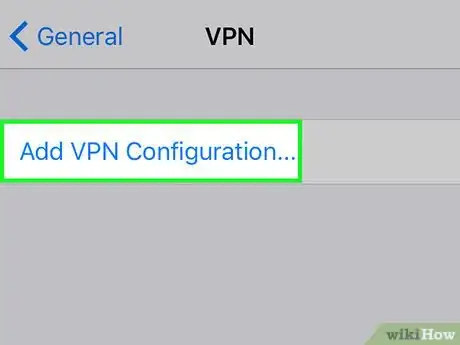
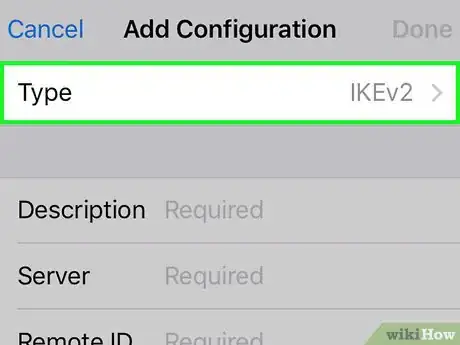
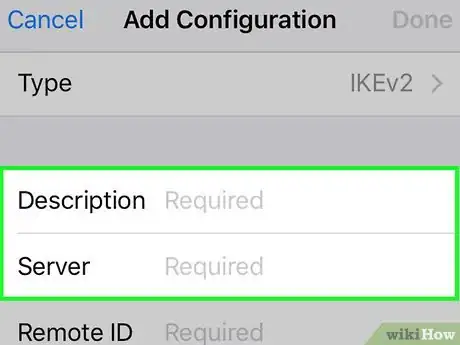
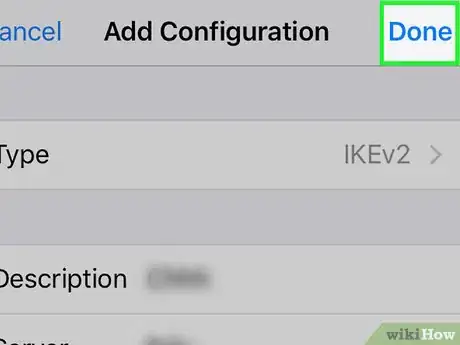
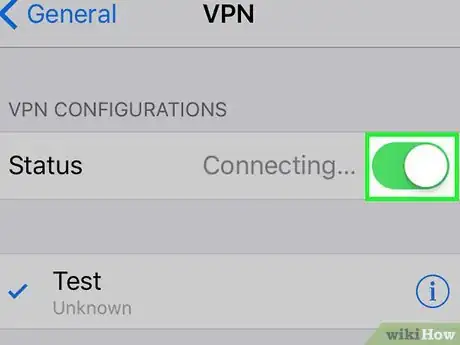
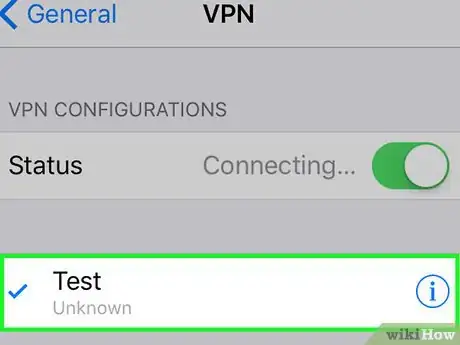
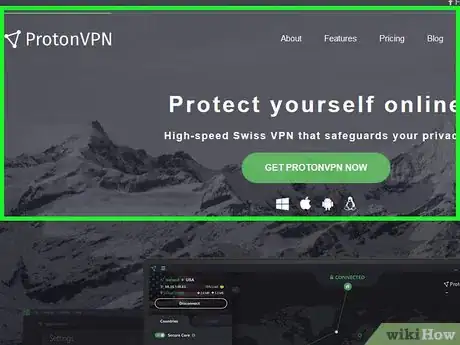
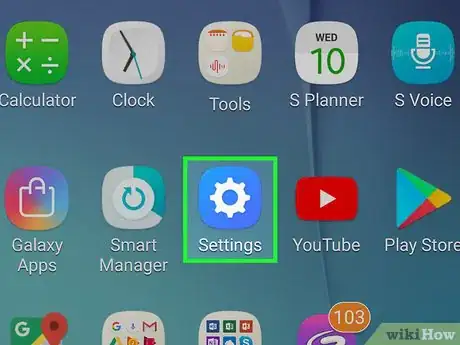

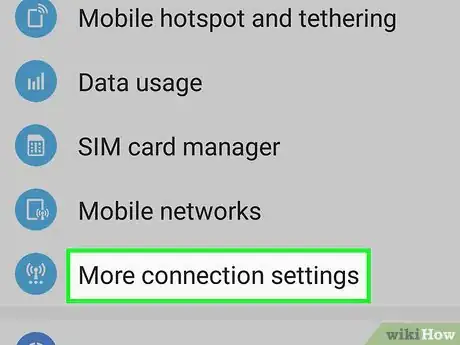
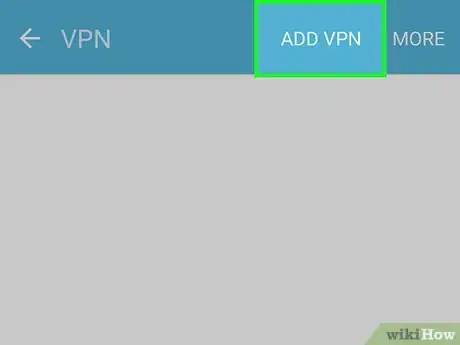
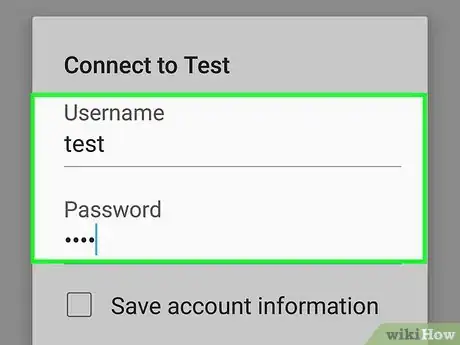
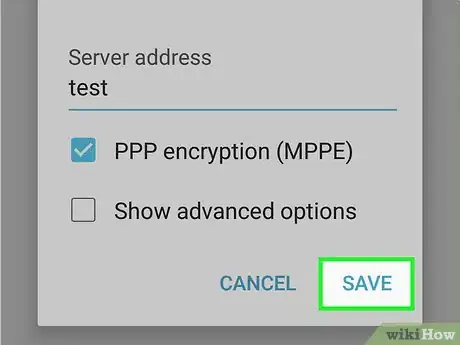
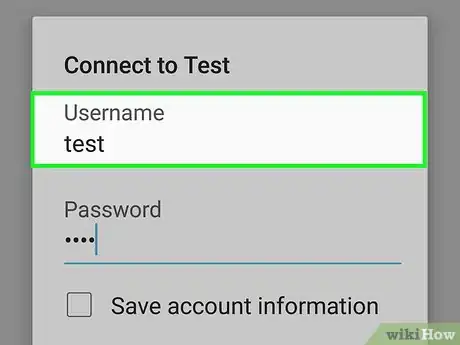
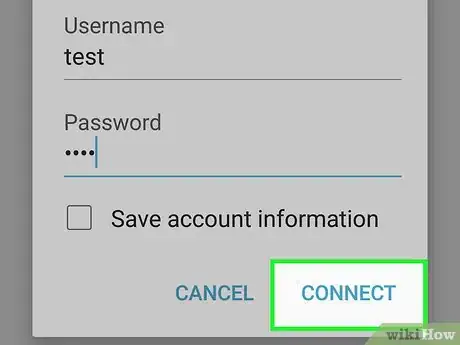

















L'équipe de gestion du contenu de wikiHow examine soigneusement le travail de l'équipe éditoriale afin de s'assurer que chaque article est en conformité avec nos standards de haute qualité. Cet article a été consulté 24 094 fois.